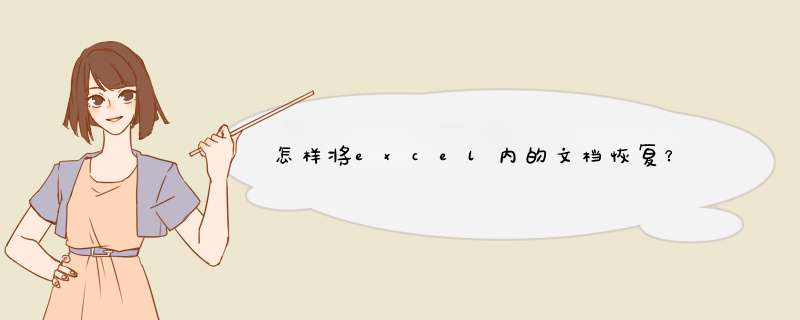
1、首先,在Excel中单击左上角的WPS表格,在d出的菜单中点击工具。
2、然后,在工具右侧的d出菜单中点击备份管理的选项。
3、接着,备份管理中点击查看其它备份的按钮。
4、之后,再打开的其他备份的文件夹中找到并双击打开删除的sheet文档。
5、最后,如图所示Excel内被删除的sheet文档就恢复了。
在文件下拉菜单中找到管理文档图标按钮,进入并点击恢复未保存的文档,即可找回编辑后未保存的文档。
*** 作设备:戴尔灵越7400
*** 作系统:Win 10
*** 作软件:word2016
1、首先在电脑上打开word2016,点击左上角的文件菜单。
2、在打开的文件下拉菜单中,点击左侧边栏的信息。
3、在右侧窗口中找到管理文档图标按钮。
4、在打开的下拉菜单中,点击恢复未保存的文档菜单项。
5、d出打开窗口,可以根据时间来选择自己要恢复的文档。
6、打开未保存的文档,d出已恢复未保存的文件提示,保存该文件的话,点击另存为按钮。
7、最后d出另存为保存窗口,选择合适的保存位置后保存文件即可。
解决方法如下:
1、在Excel中新建一组数据。
2、关闭电子表格,选择不保存。
3、重新打开这个Excel,刚才的数据是没有的。
4、点击“文件”。
5、点击“选项”。
6、点击“保存”。
7、复制“自动恢复文件位置”。
8、打开任意文件夹,将刚才复制的位置粘贴在这里,点击后面的箭头。
9、打开“演示”文件夹。
10、点击“演示”。
11、可以看到,文件已经恢复。
欢迎分享,转载请注明来源:内存溢出

 微信扫一扫
微信扫一扫
 支付宝扫一扫
支付宝扫一扫
评论列表(0条)